Der Fehler von $ 0027 Fehler 0x80190001 $ 0027 tritt auf, wenn Windows aktualisiert wird, wenn die Update-Dateien nicht richtig heruntergeladen werden. Windows-Updates sind im Allgemeinen schnell und Sie erhalten die neuesten Funktionen ohne Probleme; trotz dieses, das solltest du nicht als selbstverständlich ansehen. Es kann vorkommen, dass Sie Probleme haben, bevor das System das Update erhält. Anscheinend, Fehler, die häufig auftreten, sind darauf zurückzuführen, dass auf dem System installierte Software von Drittanbietern das Update stört und, so, ein Fehler erscheint.
Wenn Sie versuchen, Ihr Windows zu aktualisieren, es lädt die für das Update notwendigen Dateien von den Servern von Microsoft herunter, trotz dieses, wenn Sie die Dateien nicht sicher auf Ihr System übertragen können, natürlich können Sie das Update nicht abschließen. Der Fehler 0x80190001 kann als beispiel genommen werden.
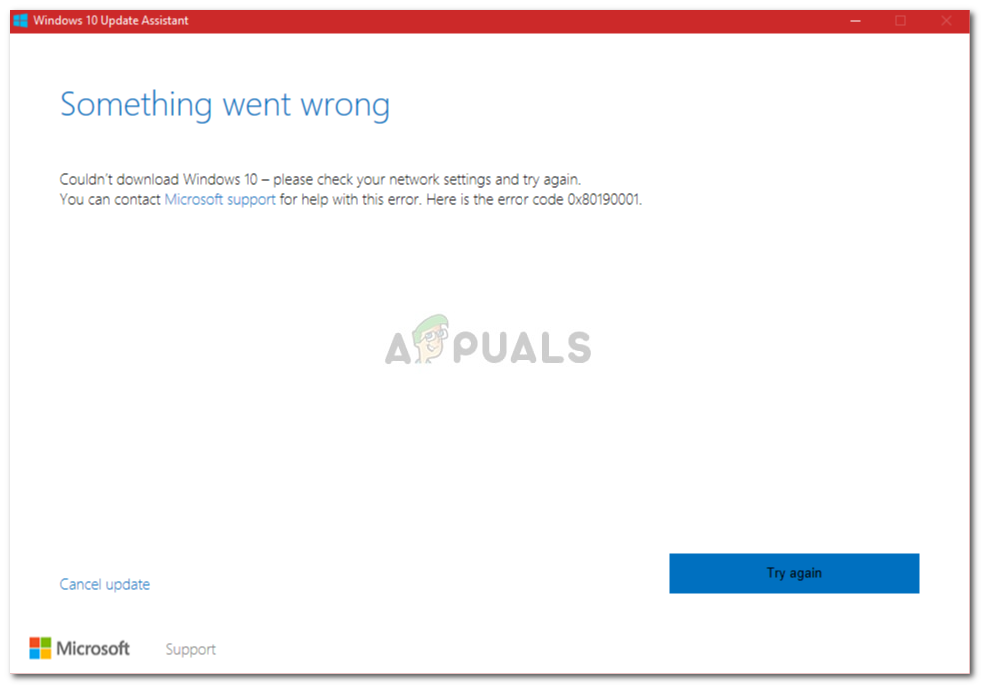
Was verursacht Windows Update-Fehler 0x80190001??
Der Fehler ist nicht generisch und kann durch verschiedene Dinge wie generiert werden:
- Unvollständiger Download . Der Fehler tritt normalerweise auf, wenn die für das Update benötigten Dateien nicht korrekt heruntergeladen werden.
- Drittanbietersoftware . Die meisten von uns verwenden Software von Drittanbietern, die das Windows-Update stören und den Fehler verursachen können.
- Falsche Uhrzeit und Datum . Wann immer Sie versuchen, Ihr Windows zu aktualisieren, Stellen Sie sicher, dass Datum und Uhrzeit richtig eingestellt sind. Das falsche Datum und die falsche Uhrzeit können dazu führen, dass bestimmte Fehler angezeigt werden.
Der Fehler kann mit den folgenden Lösungen behoben werden: –
Lösung 1: Führen Sie die Windows Update-Problembehandlung aus
Um mit den Grundlagen zu beginnen, Sie müssen die Windows Update-Problembehandlung ausführen, um zu überprüfen, was den Fehler verursacht.. Wenn es etwas generisches ist, Der Troubleshooter kümmert sich darum und Sie erhalten Ihr Update in kürzester Zeit, Daher ist es wichtig, das Versuchen zu betonen. So führen Sie die Fehlerbehebung aus, Mach Folgendes:
-
Presione Winkey + Ich öffne die Einstellungen.
-
Gehe zu $ 0027 Update und Sicherheit $ 0027.
-
Navigieren Sie zur Registerkarte $ 0027 Probleme lösen $ 0027.
-
Klicke auf $ 0027 Windows Update $ 0027 und dann berühren $ 0027 Führen Sie die Fehlerbehebung aus $ 0027.
Führen Sie die Windows Update-Problembehandlung aus.
Warten Sie, bis es abgeschlossen ist, und versuchen Sie dann, Ihr System zu aktualisieren.
Lösung 2: Datum und Uhrzeit aktualisieren
Wenn Uhrzeit und Datum auf Ihrem System falsch eingestellt sind oder Sie die falsche Zeitzone gewählt haben, kann die Fehlerursache sein. Wenn die Uhrzeit oder das Datum zu falsch ist, Microsoft-Server können Ihre Anfrage zum Herunterladen von Update-Dateien ablehnen, Sie können das Update also nicht herunterladen. So, Stellen Sie sicher, dass Datum und Uhrzeit Ihres Systems korrekt sind.
Nachdem Sie Datum und Uhrzeit korrigiert haben, Zeit zum Synchronisieren mit time.windows.com. Das ist wie man es macht:
-
Öffnen Sie die Systemsteuerung.
-
Navigieren Sie zu $ 0027 Uhr und Region $ 0027.
Uhr und Region (Rahmen)
-
Klicke auf $ 0027 Datum (und Uhrzeit $ 0027.
-
Wechseln Sie zur Registerkarte Internetzeit.
-
Klicke auf $ 0027 Einstellungen ändern $ 0027.
-
Drücken Sie $ 0027 Jetzt upgraden $ 0027.
Datum und Uhrzeit synchronisieren
Lösung 3: Trennen Sie alle externe Hardware
Wenn Sie externe Hardware an das System angeschlossen haben, wie ein USB, ein Smartphone, usw., gelegentlich, angeschlossene Hardware, wie USB oder Smartphone, kann das System stören und zum Auftreten des Fehlers führen. So, um diese Gelegenheit zu löschen, Stellen Sie sicher, dass Sie alle externe Hardware getrennt haben und versuchen Sie dann, Ihr System zu aktualisieren.
Lösung 4: Leerer Softwareverteilungsordner
Der Softwareverteilungsordner befindet sich im Windows-Verzeichnis, das für die vorübergehende Speicherung der für ein Windows-Update benötigten Dateien zuständig ist.. Stellen Sie sicher, dass Sie diesen Ordner unter normalen Bedingungen nicht manipulieren; trotz dieses, Sie können den Inhalt des Ordners löschen, wenn Sie einen Fehler finden. Gehen Sie wie folgt vor, um den Ordner zu leeren:
-
Zuerst, muss die Dienste verlassen “wuauserv” Ja “Bits”. Um dies zu tun, Presione Winkey + X und wählen Sie $ 0027 Symbol des Systems (Administrator) $ 0027.
-
Sobald das cmd geladen ist, Geben Sie die folgenden Befehle ein:
Stoppen Sie Dienste über die Eingabeaufforderung
Netzstopp wuauserv Netto-Stoppbits
-
Danach, zur nächsten Route navigieren:
C:N-Software-Verteilung in Windows
-
Löschen Sie alle Dateien und Ordner dort.
-
Danach, Sie müssen die Dienste erneut starten. Geben Sie die folgenden Befehle an der Eingabeaufforderung ein (Administrator):
Netzstart wuauserv Nettostartbits
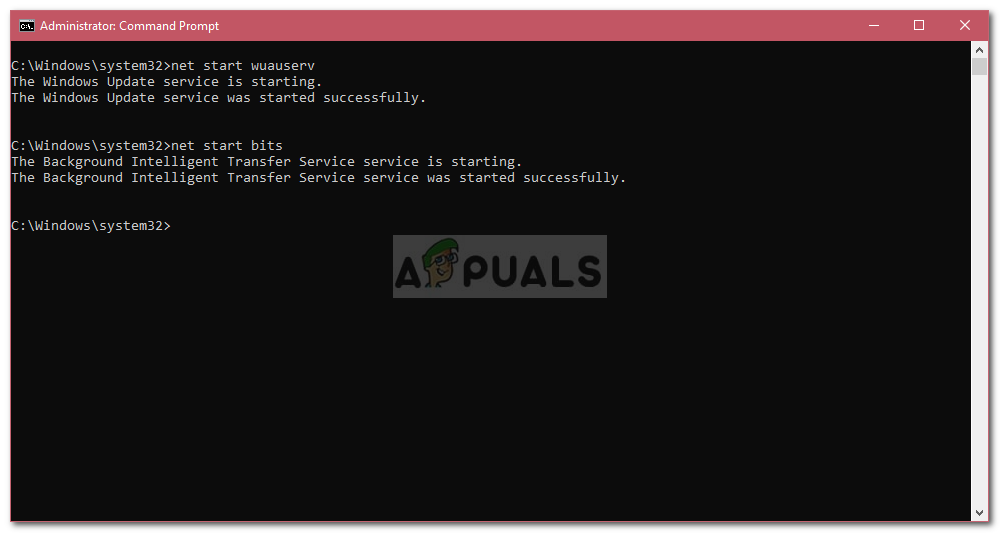
Lösung 5: Mach einen sauberen Boot
Manchmal, Die von Ihnen verwendete Software von Drittanbietern kann durch das Windows-Update beschädigt werden, da das Update nicht fortgesetzt wird. Für diesen Fall, Sie müssen einen sauberen Neustart durchführen, um zu überprüfen, ob Software von Drittanbietern das Update stört.
So führen Sie einen sauberen Neustart durch, Folgen Es ist Fasten auf unserer Seite.
Nach einem sauberen Neustart, versuche dein Windows zu aktualisieren. Wenn das Update ohne Probleme installiert wird, bedeutet, dass Software von Drittanbietern das Update beeinträchtigt hat.
Lösung 6: Verwenden Sie das Windows Media Creation Tool
Zusammenfassend, wenn die genannten Lösungen bei dir nicht funktionieren, Sie müssen Ihren Computer mit dem Windows Media Creation Tool aktualisieren. Mit dem Windows Media Creation Tool, Sie werden Ihre Dateien nicht verlieren und Ihr Windows wird auf die neueste Version aktualisiert. So geht's:
-
Zuerst, Laden Sie das Tool vom Microsoft-Webportal herunter; Es kann gefunden werden Hier .
-
Sobald der Download abgeschlossen ist, öffne die Datei.
-
Akzeptieren Sie die Bedingungen und klicken Sie dann auf Diesen PC aktualisieren.
PC aktualisieren
-
Unbedingt überprüfen $ 0027 Persönliche Dateien aufbewahren $ 0027 um sicherzustellen, dass Ihre Dateien sicher sind.
-
Klicken Sie auf Installieren, um das Update zu starten.
Verwandter Beitrag:
- ▷ Was ist der Antrag auf Registrierung eines digitalen TV-Tuner-Geräts und sollte entfernt werden??
- ⭐ Nach oben 10 IPTV-Player für Windows [2020]
- ⭐ So erhalten Sie kostenlose Fortnite-Konten mit Skins?
- ▷ Wie behebe ich den Fehlercode “WS-37403-7” und PlayStation 4?
- ▷ Die 5 beste Browser für Windows XP
- ▷ So deaktivieren Sie Adobe AcroTray.exe beim Start

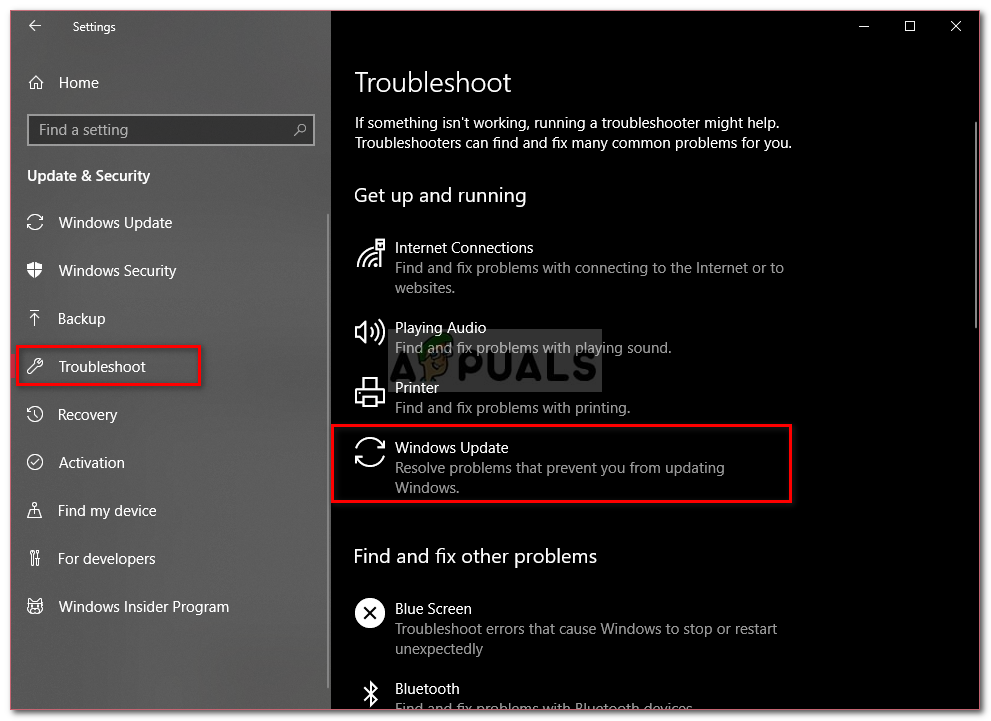 Führen Sie die Windows Update-Problembehandlung aus.
Führen Sie die Windows Update-Problembehandlung aus. Uhr und Region (Rahmen)
Uhr und Region (Rahmen)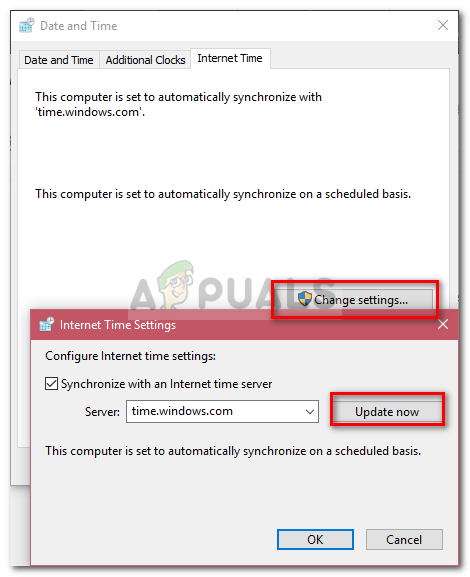 Datum und Uhrzeit synchronisieren
Datum und Uhrzeit synchronisieren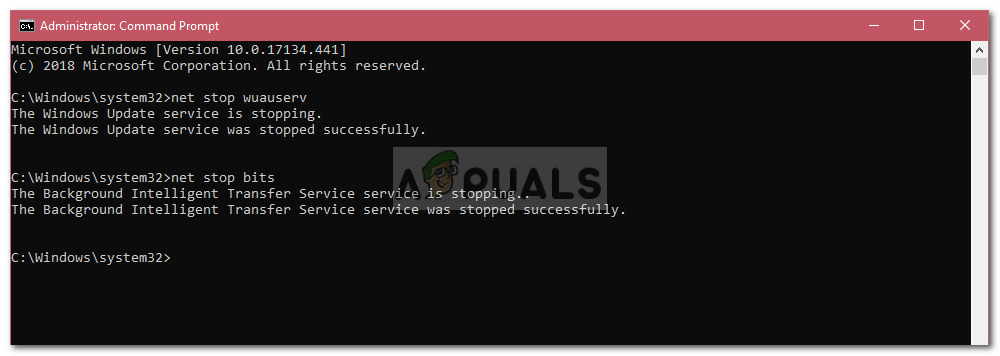 Stoppen Sie Dienste über die Eingabeaufforderung
Stoppen Sie Dienste über die Eingabeaufforderung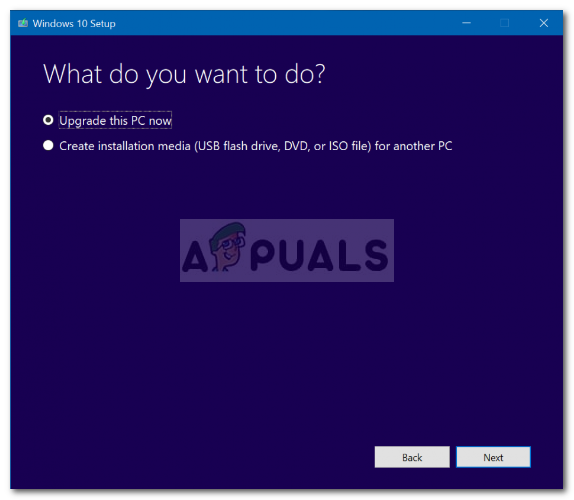 PC aktualisieren
PC aktualisieren




